Het instellen van een minimum bestelbedrag is een geweldige manier om ervoor te zorgen dat uw klanten een aankoop serieus nemen en niet alleen door uw winkel bladeren. Deze blogpost laat je zien hoe je een minimum bestelbedrag instelt in WooCommerce. We laten u ook zien hoe u de prijs en hoeveelheid kunt configureren voor uw minimale bestelbedrag. Laten we beginnen!
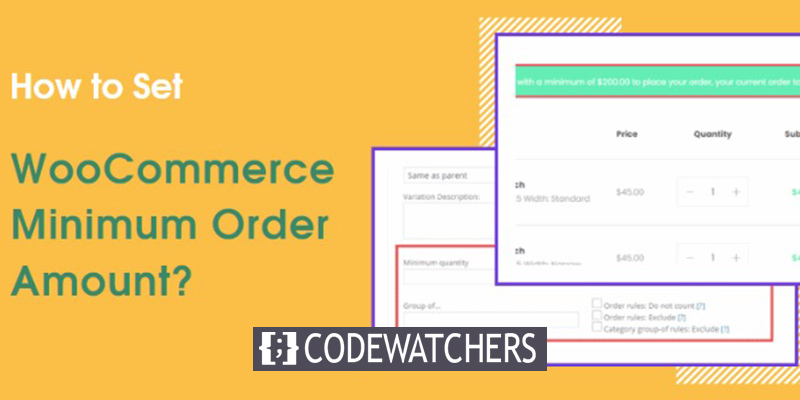
Installeer de Hoeveelheid Manager-plug-in
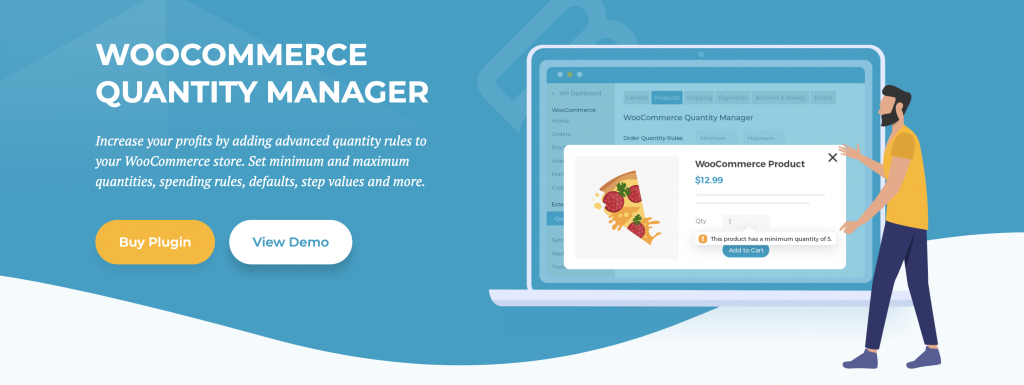
Met Barn2's Quantity Manager-plug-in is het een fluitje van een cent om deze opties aan uw website toe te voegen.
Met behulp van deze plug-in kunt u eenvoudig minimale en maximale instellingen opgeven voor het aantal en het dollarbedrag van bestellingen. Bovendien kunt u deze beperkingen wereldwijd instellen voor uw hele winkel en ze vervolgens wijzigen voor bepaalde categorieën en producten.
Wanneer u Quantity Manager aanschaft, ontvangt u ook een zip-bestand met de plug-in (zo werken alle plug-in-downloads). U kunt de plug-in uploaden door naar de pagina Plugins > Nieuwe toevoegen te gaan en bovenaan op de knop Plug-in uploaden te klikken.
Maak geweldige websites
Met de beste gratis paginabuilder Elementor
Begin nuNadat u het zipbestand hebt geselecteerd dat u hebt gedownload met de knop Bestand kiezen, klikt u op Nu installeren om het installatieproces te starten.
Op het volgende scherm vindt u een link naar de activering van de plug-in. De pagina met de installatiewizard verschijnt nadat u op de koppeling Activeren hebt geklikt.
Op het eerste scherm moet u uw licentiesleutel— die beschikbaar is via uw Barn2-account— plakken en op de knop Doorgaan drukken.
U kunt beginnen met het instellen van de hoeveelheidsopties voor uw winkel op de volgende pagina.
Belangrijkste kenmerken:
- Beheer minimale en maximale bestelhoeveelheden
- Beperkingen instellen voor producten en categorieën
- Bevat een zip-bestand voor eenvoudige installatie
- Krijg toegang tot een jaar lang gratis updates en ondersteuning
- Instellingen voor de hele winkel of per product aanpassen
- Biedt een installatiewizard voor nieuwe gebruikers
Een minimale bestelhoeveelheid instellen in WooCommerce?
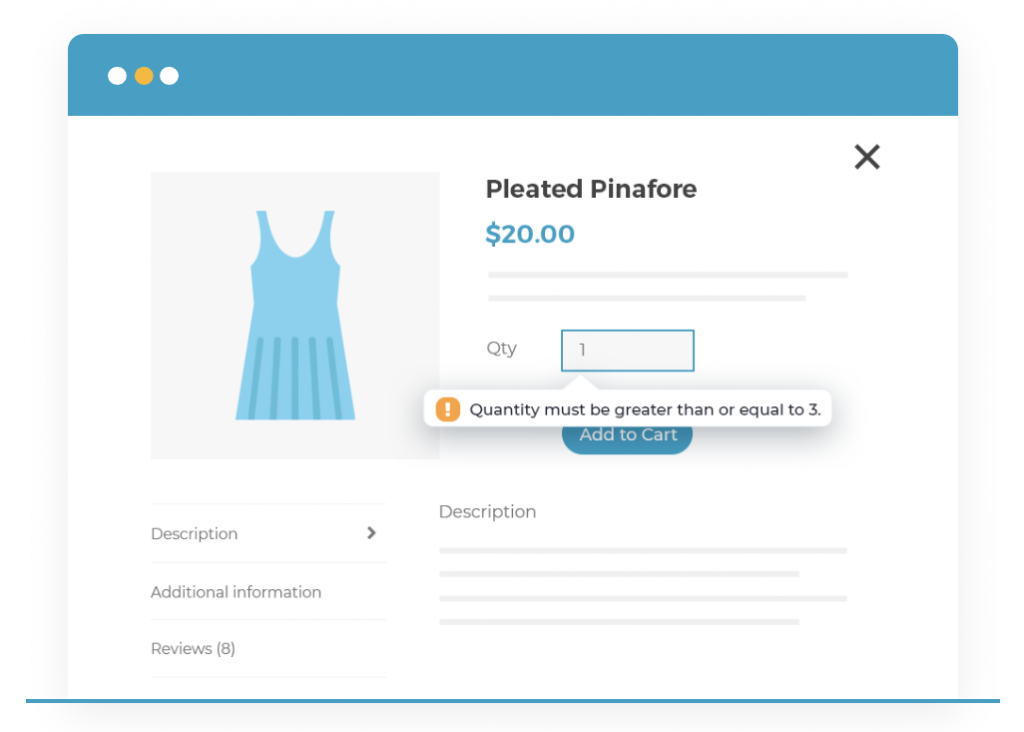
Nadat je WooCommerce hebt geïnstalleerd en geactiveerd, is het volgende dat je hoeft te doen je minimale bestelhoeveelheid instellen. Dit zorgt ervoor dat klanten een minimum aantal artikelen aan hun winkelwagentje toevoegen voordat ze afrekenen.
Voer hiervoor het gewenste bedrag in het eerste invoerveld op de volgende pagina van de setup-wizard in. Als u bijvoorbeeld wilt dat klanten ten minste vijf artikelen aan hun winkelwagentje toevoegen voordat ze kunnen afrekenen, voert u 5 in bij die invoer.
U kunt de maximale invoer ook gebruiken om te beperken hoeveel artikelen een klant tegelijk kan kopen. Dit is handig als u wilt dat klanten slechts één artikel tegelijk aan hun winkelwagentje toevoegen. Door een minimale bestelhoeveelheid in te stellen, kunt u de conversieratio en gemiddelde bestelwaarde van uw winkel verbeteren.
Een minimale bestelwaarde instellen in WooCommerce?
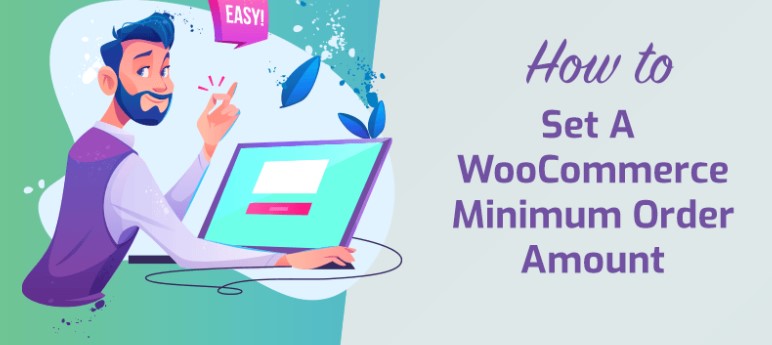
Met behulp van de plug-in Excellence Order Quantities kunt u snel en eenvoudig een minimale bestelwaarde instellen in WooCommerce. Installeer en activeer de plug-in en ga vervolgens naar de pagina Bestellingen in uw WooCommerce-dashboard. Onder de hoeveelheidsregels ziet u de orderwaarderegels.
Voer de gewenste minimumwaarde in het minimumveld in, en uw klanten kunnen niet afrekenen tenzij hun winkelwagenwaarde minimaal dat bedrag is. Indien gewenst kunt u ook een maximale limiet instellen. Zoals u kunt zien, is het een eenvoudig proces dat slechts enkele seconden in beslag neemt.
De minimale hoeveelheid of prijs per product wijzigen?
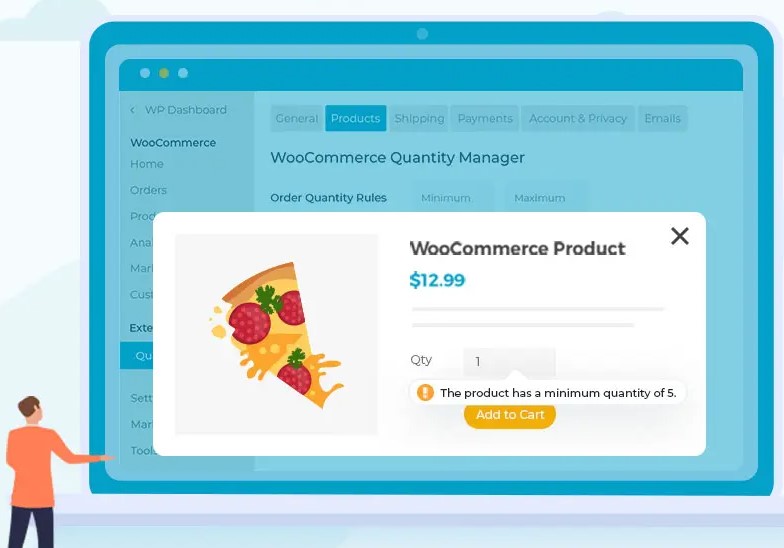
Alle producten in uw winkel worden beïnvloed door de minimum- en maximumwaarden die u hebt gedefinieerd in de installatiewizard. Wanneer u een product wijzigt, kunt u in het gedeelte Productgegevens regels definiëren die uniek zijn voor elk product.
De nieuwe hoeveelheidsregels die aan het tabblad Voorraad zijn toegevoegd, worden hier weergegeven. Aan de hand van deze richtlijnen kunt u voor dit specifieke product een minimale hoeveelheid kiezen. Klanten moeten minstens zoveel toevoegen aan de regel voor het minimumaantal, zoals "5", om het artikel aan hun winkelwagentje toe te voegen.
Klanten kunnen geen verlaagde hoeveelheid kopen, omdat na het instellen van de minimumhoeveelheid de hoeveelheid die op de productpagina wordt ingevoerd, standaard op die waarde wordt ingesteld en als u op de pijl-omlaag drukt, wordt deze niet verlaagd.
U kunt ook de standaardwaarde en de grootte van de stappen aanpassen door de velden te gebruiken die worden getoond in de snapshot van de instellingen hierboven. U kunt bijvoorbeeld de hoeveelheid in stap vijf verhogen en de standaardwaarde wijzigen in 10.
Deze opties zijn gunstig voor producten, maar als u veel producten moet aanpassen, kan het vermoeiend worden. Gelukkig zijn er ook hoeveelheidsbeperkingen voor uw categorieën.
Categorieën beperken tot een minimum en maximum aantal items?

Bij gebruik van de Quantity Manager-plug-in zijn wereldwijd dezelfde hoeveelheid- en orderwaardelimieten beschikbaar voor specifieke goederen en bepaalde productcategorieën.
Ga naar het tabblad Producten > Categorieën en klik vervolgens op de categorie die u wilt bijwerken om deze instellingen voor uw categorieën te vinden. De richtlijnen voor de hoeveelheid staan onderaan de volgende pagina vermeld.
Alle regels die voor een specifiek product zijn gedefinieerd, hebben voorrang op categorieregels, die voorrang hebben op algemene winkelregels. In het daadwerkelijke gebruik moet u ze in omgekeerde volgorde instellen: configureer uw algemene instellingen, maak meer gedetailleerde regels voor categorieën en overschrijf ze, indien nodig, voor individuele goederen.
Als de globale waarden echter van toepassing zijn op al uw goederen, kunt u ze gewoon blijven gebruiken.
Hoe u de globale waarden die u gebruikt, kunt wijzigen?
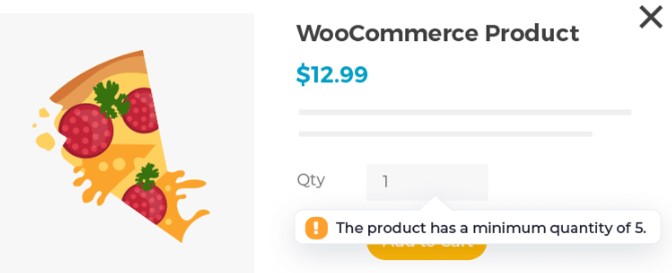
U kunt nu uw hoeveelheidsbeperkingen wijzigen met behulp van Quantity Manager, dat een nieuw submenu toevoegt aan het tabblad Producten op de pagina WooCommerce-instellingen.
Zoals u kunt zien, bevat deze pagina alle parameters van de installatiewizard, inclusief de minimale/maximale hoeveelheid en minimale/maximale bestelwaarde-opties. Als u hulp nodig heeft, zijn er extra verbindingen met het documentatie- en ondersteuningsportaal.
Conclusie
Daar heb je het! U weet nu hoe u de minimale hoeveelheid of prijs per product in WooCommerce kunt wijzigen. Door de bovenstaande stappen te volgen, kunt u ervoor zorgen dat uw klanten het juiste aantal producten aan hun winkelwagentje toevoegen en uw algehele voorraadbeheer helpen stroomlijnen.




